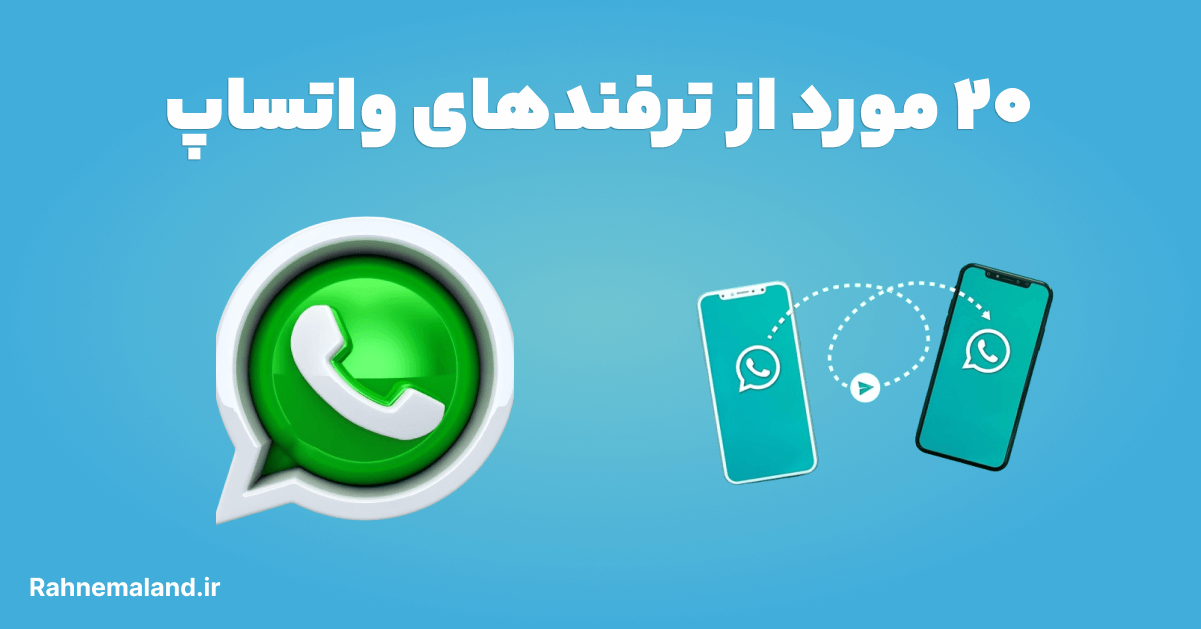20 مورد از ترفندهای واتساپ
پیام رسان جهانی واتساپ (whatsapp)، با ویژگی های بسیار زیادی که دارد می تواند زندگی شما را آسان تر کند. حتی اگر از زمان راه اندازی آن از سال 2009 ، کاربر این برنامه بوده باشید، ممکن است همه کارهایی را که میتوانید با واتساپ انجام دهید را ندانید.
در اینجا 20 مورد از ترفندهای واتساپ را که می تواند به شما کمک کند تا حد الامکان بتوانید بهترین استفاده را از آن داشته باشید، برای شما لیست کرده ایم.
20 مورد از ترفندهای واتساپ
1. ارسال پیام به چندین مخاطب با Broadcast
واتساپ به شما این امکان را می دهد که پیام های مشابهی را به طور همزمان به بسیاری از مخاطبان خود ارسال کنید. مثلا ارسال دعوت نامه، آرزوهای سال نو یا موارد مشابه آن.
برای ایجاد لیست پخش در گوشی های اندروید، دکمه سه نقطه و سپس گزینه New Broadcast را انتخاب کنید. در گوشی های آیفون گزینه + در قسمت بالای سمت راست صفحه کلیک کنید و بعد گزینه New Broadcast را انتخاب کنید. بعد از این مرحله مخاطبینی را که می خواهید انتخاب کرده و روی دکمه Create کلیک می کنید. پس از تایید، یک پنجره چت جدید باز می شود. اما به یاد داشته باشید، پخش فقط در صورتی امکان پذیر است که مخاطبین، شما را نیز به عنوان مخاطب ذخیره کرده باشند.
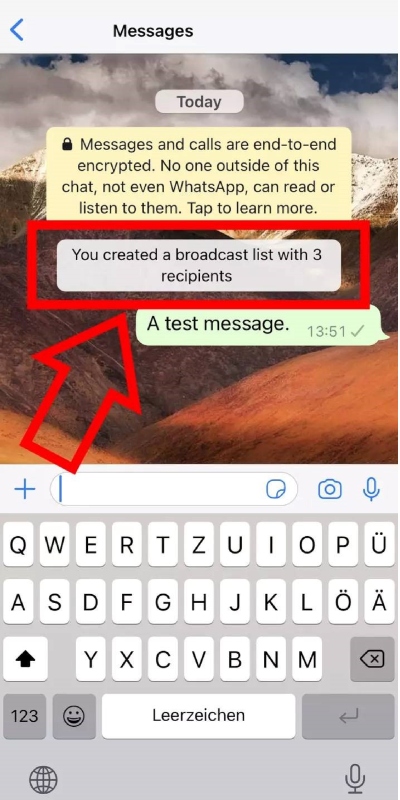
2. بررسی و کاهش مصرف داده
برای بررسی میزان مصرف دیتای موبایل واتساپ، به تنظیمات بروید و “Storage and Data” و سپس”Network Usage” را انتخاب کنید. در اینجا مقدار دادهای را که برای پیامها، چت و رسانه و تماسها از جمله تماسهای ویدیویی واتساپ مصرف شده است، خواهید دید.
مصرف داده هنگام ارسال و دریافت تصاویر، بالاترین میزان است، بنابراین مراحل زیر توصیه میشود:
در بخش “Storage and Data“، برای همه یا رسانههای انتخابی مشخص کنید که دانلود خودکار فقط از طریق Wi-Fi انجام شود.
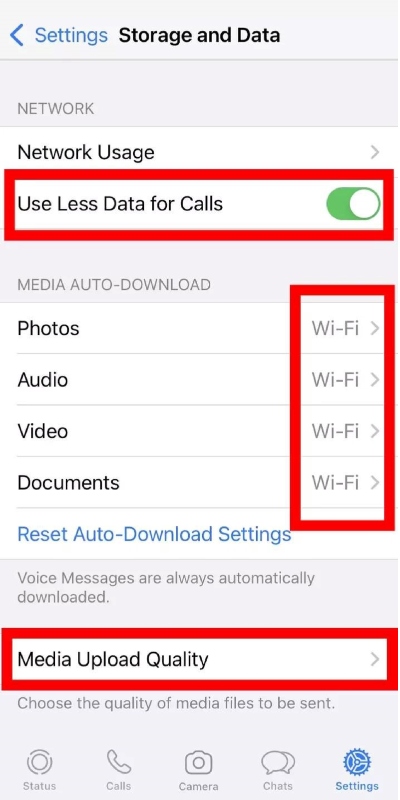
3. پاک کردن محتواهای ارسالشده از جانب مخاطبین
رسانههایی مانند عکسها و ویدیوهایی که در واتساپ دریافت میکنید، فضای زیادی را اشغال میکنند. به سادگی بدون از دست دادن پیامهای متنی، رسانههای انتخابی یا تمام رسانهها را از چتهای واتساپ خود حذف کنید.
در قسمت تنظیمات واتساپ، ابتدا گزینه “Storage and Data“» و سپس «Manage Storage» را انتخاب کنید. با کلیک برگزینه “Clear messages” تمام محتواهای حجیم پاک می شوند.
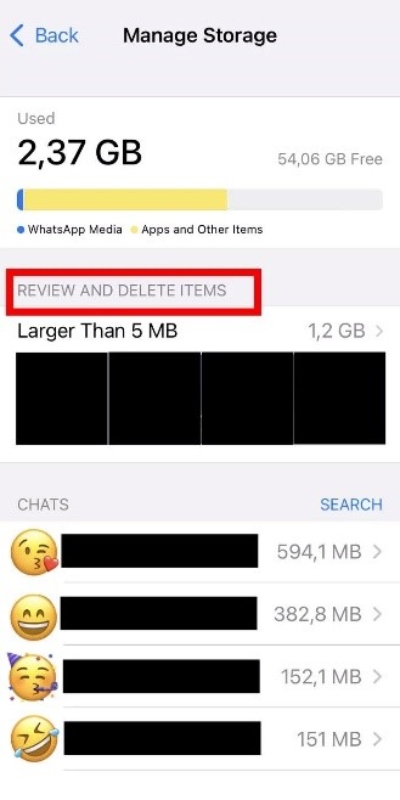
4. بی صدا کردن چت ها برای مدت زمان معین
عملکرد بی صدا کردن یک ترفند واتساپ است که می تواند برای غیرفعال کردن اعلان ها در چت های فردی و گروهی استفاده شود.
برای این کار ابتدا چتی را که می خواهید بی صدا کنید انتخاب کنید. سپس در گوشی های اندروید، از منوی سه نقطه، روی گزینه «Mute» کلیک کنید. در گوشی های آیفون، می توانید این گزینه را در پنجره اطلاعات گروه یا تماس پیدا کنید. همچنین میتوانید انگشت خود را روی یک چت فشار دهید، از پنجره ای که باز شد می توانید گزینه “Mute” را انتخاب کنید. مدت بی صدا کردن را نیز میتوانید تعیین کنید.
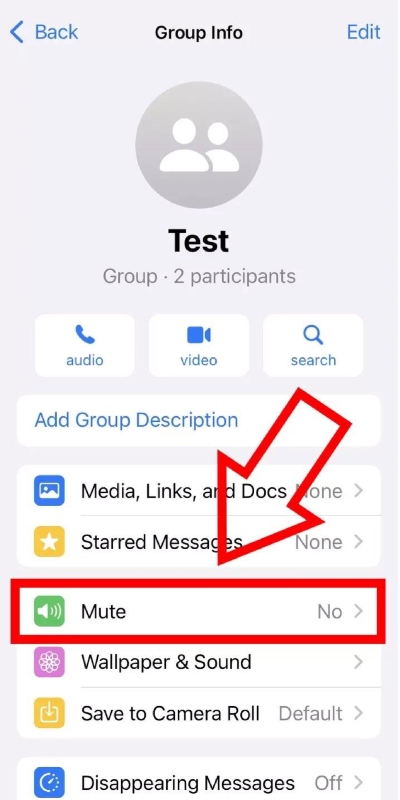
5. ایتالیک و خط دار و بولد کردن
افزودن کاراکترهای خاص در ابتدا و انتهای متن که می تواند آن را به روش های مختلف برجسته کند، از دیگر ترفندهای واتساپ است. کاراکترها به محض ارسال پیام شما ناپدید می شوند.
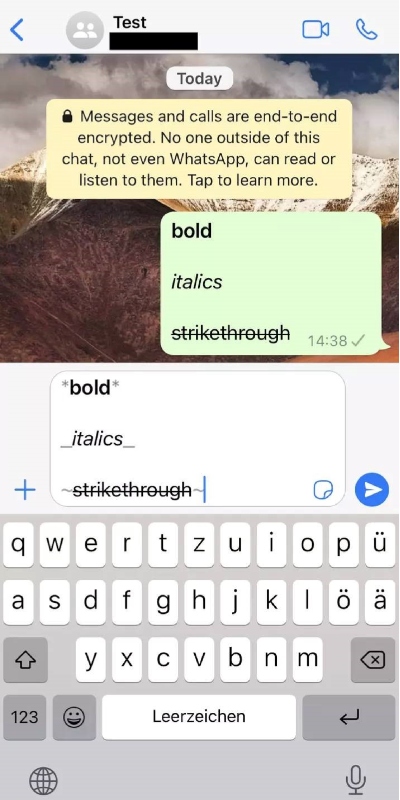
6. فعال کردن اعلان های امنیتی
اعلانهای امنیتی را در دستگاه تلفن همراه خود فعال کنید تا در صورت تغییر شماره امنیتی یکی از مخاطبین، از آن مطلع شوید.
برای انجام این کار، در قسمت تنظیمات واتساپ، ابتدا گزینه”Account” و بعد “Security” را انتخاب کنید. به این طریق می توانید اعلان های امنیتی را فعال کنید.
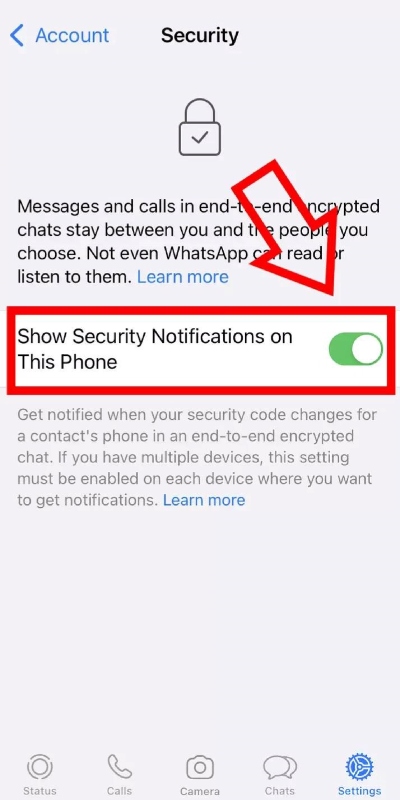
7. غیرفعال شدن تیک آبی خوانده شدن
در واتساپ، دو علامت تیک آبی زیر یک پیام به این معنی است که گیرنده آن را خوانده است. این نوع تأیید خواندن میتواند کاربردی باشد، اما افراد را ملزم به سریع پاسخ دادن می کند، زیرا میدانید پیام خوانده شده است.
برای اعمال این ترفند واتساپ، از قسمت تنظیمات گزینه “Privacy” را انتخاب کنید. در اینجا گزینه “Read Receipts” غیر فعال کنید. پس از غیرفعال شدن این گزینه، مخاطبین شما نمی توانند ببینند چه زمانی پیام های آنها را خوانده اید. البته این گزینه برای چت های گروهی اعمال نمی شود.
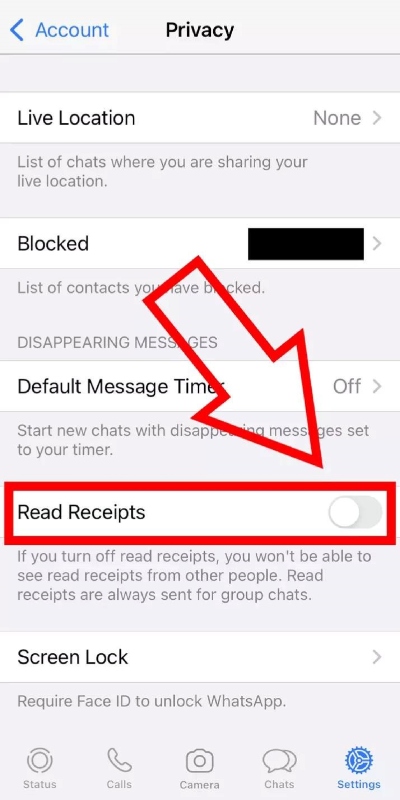
8. مخفی کردن داده ها و محافظت از حریم خصوصی
یکی دیگر از ترفندهای واتساپ مخفی کردن اطلاعات شخصی مانند عکس پروفایل واتساپ و وضعیت است. به عبارت دیگر، شما می توانید انتخاب کنید که چه کسی می تواند جزئیات پروفایل شما را ببیند. به این ترتیب می توانید از حریم خصوصی خود محافظت کنید و هویت خود را مخفی نگه دارید.
در گوشی های آیفون گزینه “Privacy” را در تنظیمات واتساپ انتخاب کنید. در اینجا می توانید مشخص کنید که کدام یک از مخاطبین شما، مجاز به دیدن داده های شما نیستند. بسیاری از کاربران به ویژه گزینه آخرین بازدید را روی “Nobody” تنظیم می کنند.
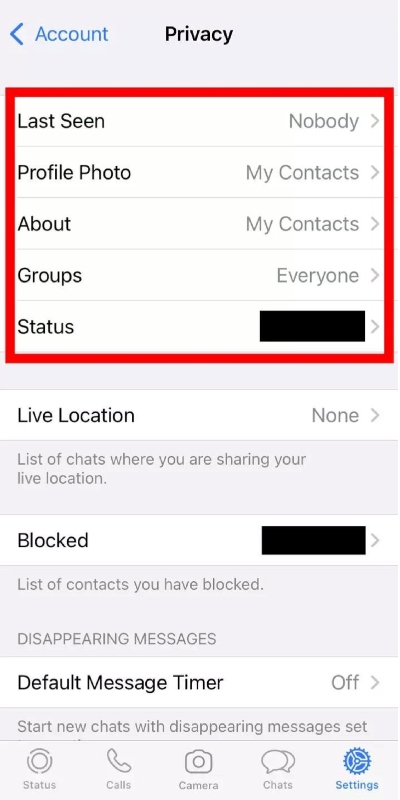
9. تبدیل چت به یک دفتر خاطرات خصوصی
اگر می خواهید یک دفتر خاطرات دیجیتالی داشته باشید، یک گروه جدید واتساپ ایجاد کنید. اکنون مخاطبی را اضافه کنید که در حالت ایده آل از برنامه های چت شما مطلع باشد. در مرحله بعد، مخاطب را حذف کرده و نام گروه را به “Diary” تغییر دهید. چت خصوصی شما اکنون آماده است.
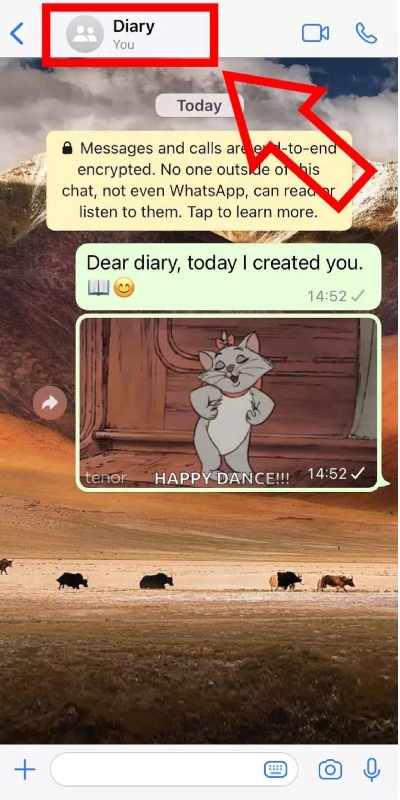
10. ترک چت گروهی
وقتی یک چت گروهی را بیصدا میکنید و سپس آن را بایگانی میکنید، دیگر بدون نیاز به ترک گروه، اعلانی دریافت نمیکنید.
برای این کار چت گروهی را که می خواهید ترک کنید انتخاب کنید و به اطلاعات گروه بروید. در اینجا گزینه “Mute” را انتخاب کنید. میتوانید آن را روی «Always» قرار دهید. سپس آن را Archived کنید. پس از اتمام، دیگر پیام های جدیدی دریافت نخواهید کرد. در صورت تغییر نظر، می توانید به راحتی چت واتساپ آن را بازیابی کنید.
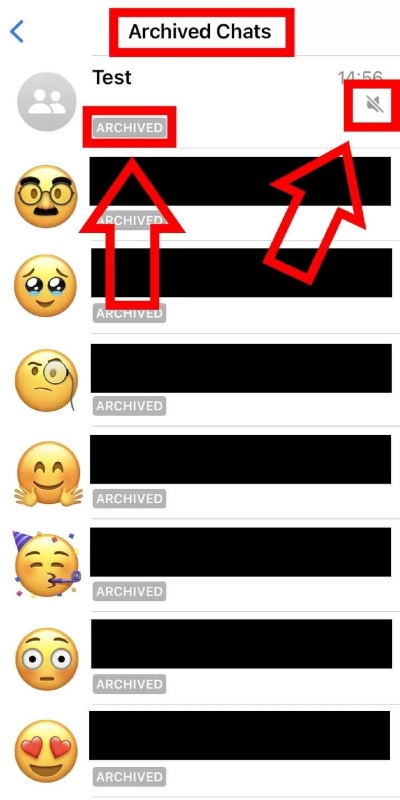
11. پین کردن چت های مهم
اگر با مخاطب یا گروهی در واتساپ مرتب چت می کنید، ممکن است ارزش پین کردن چت را داشته باشد. با اعمال این ترفند واتساپ، همیشه در بالای لیست نشان داده می شود و هنگامی که پیام های جدید دریافت می کنید، به پایین نمی رود.
برای این کار در گوشی های آیفون، چت مورد علاقه خود را از چپ به راست بکشید تا ویژگی “Pin” آشکار شود. در گوشی های اندروید، چت را فشار داده و نگه دارید. اکنون گزینه “Pin” را انتخاب کنید.
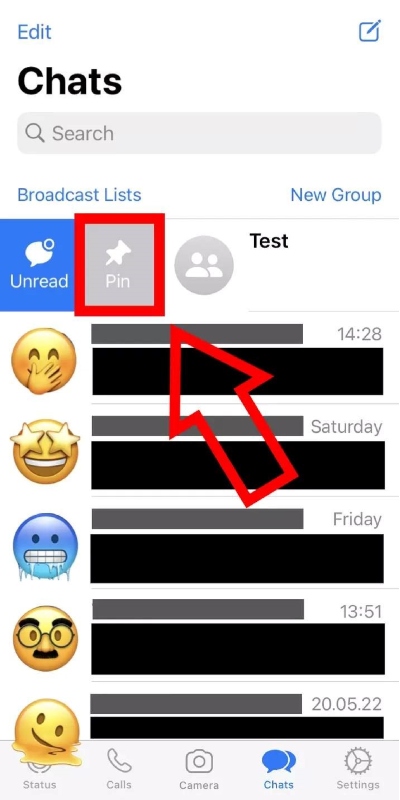
12.گوش دادن به یک پیام صوتی قبل از ارسال
پیامهای صوتی در واتساپ معمولاً بلافاصله پس از ضبط ارسال میشوند. اما یک ترفند ساده وجود دارد که به شما امکان می دهد به پیام ضبط شده خود گوش دهید و در صورت لزوم، پیام جدیدی را ضبط کنید.
در چت واتساپ، میکروفون را در گوشه پایین سمت راست فشار دهید و نگه دارید و انگشت خود را به سمت بالا بکشید. نماد قفلی را خواهید دید که بسته می شود. اکنون می توانید پیام خود را به صورت هندزفری ضبط کنید. اگر در حین یا بعد از این دکمه مکث را فشار دهید، نماد پخش در سمت چپ ظاهر می شود. از آن برای گوش دادن به پیام صوتی خود می توانید استفاده کنید.
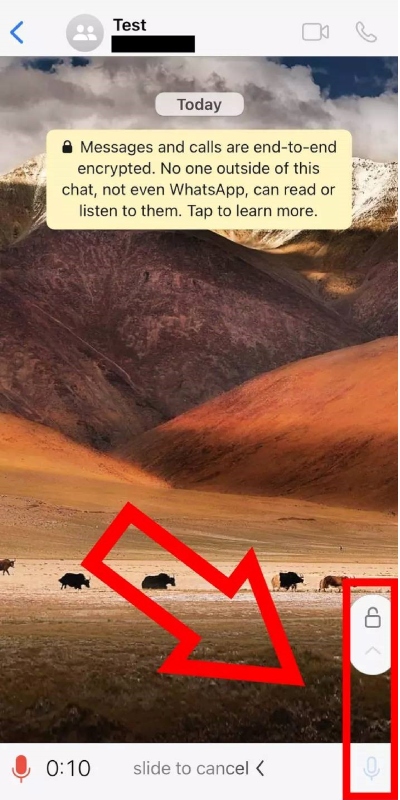
13.تنظیم صداهای مختلف اعلان برای مخاطبین مختلف
هنگامی که پیام جدیدی در واتساپ دریافت می کنید، صدای اعلان استانداردی دارد. اما می توانید صدای خاصی را به مخاطبین اختصاص دهید. به این ترتیب، فوراً متوجه خواهید شد که چه کسی به شما پیام داده است.
برای تغییر صدای اعلان، یک چت واتساپ را انتخاب کنید، اطلاعات تماس را باز کنید. در گوشی اندروید”Custom Notifications” و در گوشی های آیفون “Wallpaper & Sound” را انتخاب کنید.
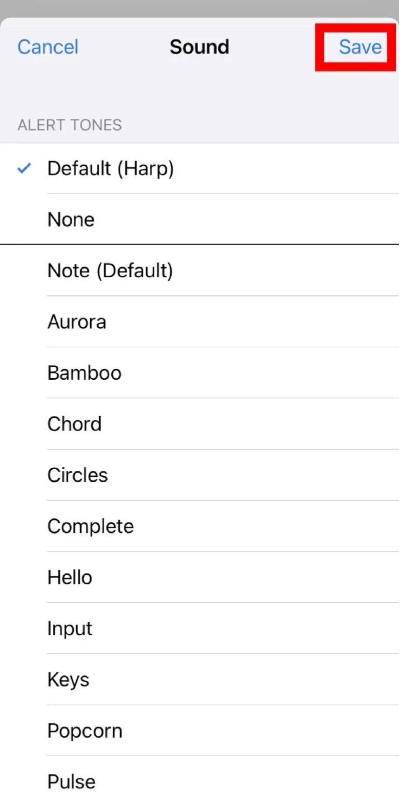
14. ستاره دار و بوک مارک کردن پیامها
در واتساپ می توانید پیامها را علامت گذاری کنید. اگر نمیخواهید یک پیام زیبا یا پیامی که اطلاعات مهمی مانند قرار ملاقات را فراموش کنید، این کار بسیار مفید است.
چت واتساپ را با پیامی که میخواهید علامتگذاری کنید باز کنید. روی چت مورد نظر دو بار کلیک و یا روی آن فشار دهید. چندین گزینه از جمله نماد ستاره را مشاهده خواهید کرد که می توانید انتخاب کنید.
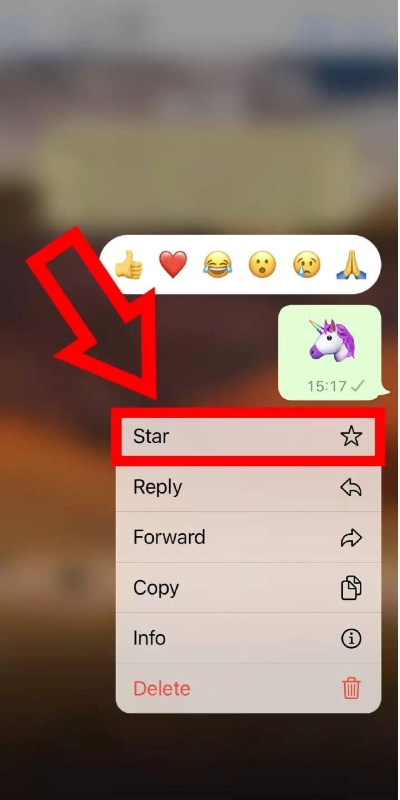
15. ایجاد و ارسال GIF
در واتساپ، نه تنها می توانید فایل های GIF را سرچ و ارسال کنید، بلکه آنها را نیز می توانید ایجاد کنید. برای این کار نیازی به نرم افزار اضافی ندارید.
برای اینکار در چت واتساپ، نماد + و گزینه “Photo & Video Library” را انتخاب کنید. هنگامی که یک ویدیو را برای ایجاد یک GIF انتخاب کردید، یک پنجره ویرایش باز می شود. اکنون، ویدئو را تا حداکثر شش ثانیه کوتاه کنید. سپس یک دکمه GIF ظاهر می شود که باید فعال شود. اکنون GIF شما قابل ارسال است.
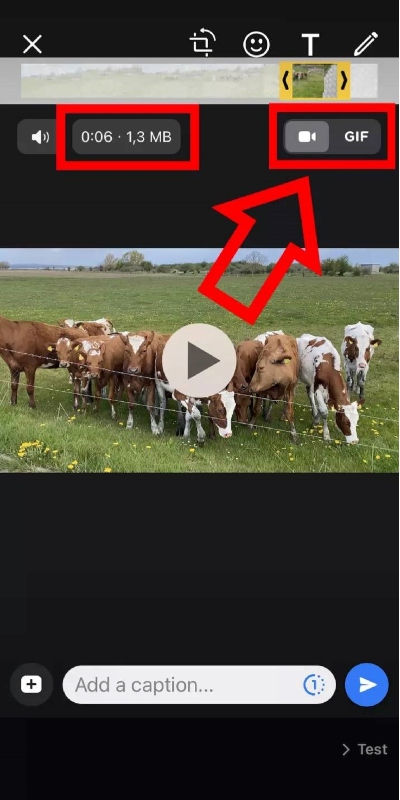
16.فعال کردن احراز هویت بیومتریک
با باز کردن پیام رسان واتساپ با تاچ آیدی یا فیس آیدی امنیت خود را می توانید دو چندان کنید. به این ترتیب، اگر تلفن همراه شما به دست شخصی دیگر بیافتد، پیام های شما خوانده نمی شود.
برای انجام این کار درتنظیمات واتساپ، گزینه” “Privacy را انتخاب کنید. بعد از آن “Fingerprint Lock” و یا “Screen Lock” را انتخاب کنید. در اندروید “Touch ID” را انتخاب کنید و در آیفون “Face ID“. پس از فعالسازی، میتوانید زمان اعمال قفل صفحه را انتخاب کنید. انتخاب اول بیشترین امنیت را تضمین می کند.
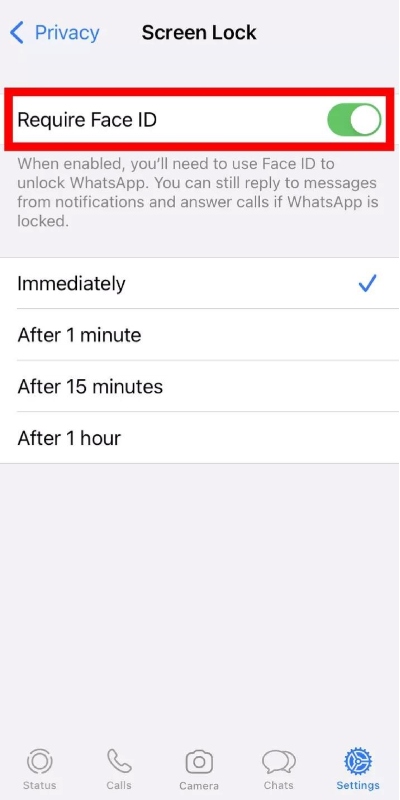
17. بررسی مخاطبین مورد علاقه
اگر می خواهید بدانید کدام یک از مخاطبین، بیشتر مورد علاقه شما در واتساپ هستند، در تنظیمات واتساپ، گزینه “Storage and Data” و سپس “Manage Storage” را انتخاب کنید. در پایین تر، لیستی از چت های واتساپ خود را خواهید دید که بر اساس تعداد فایل های رد و بدل شده مرتب شده اند. در راس، افراد و گروه هایی قرار دارند که بیشتر با آنها ارتباط برقرار می کنید.
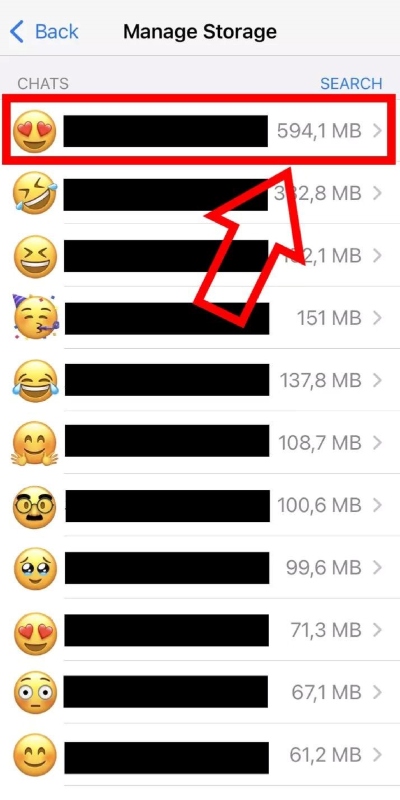
18. نقل قول پیام های چت
از دیگر ترفندهای واتساپ قابلیت نقل قول پیام های چت است. برای نقل قول پیام واتساپ، چت مورد نظر را به سمت راست بکشید. بالای صفحه کلید موبایل شما کادری باز می شود که می توانید پیام خود را در آن بنویسید و همراه با متن نقل شده ارسال کنید.
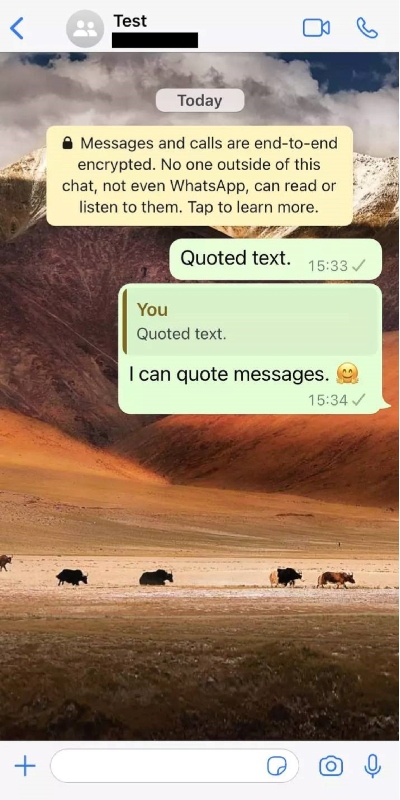
19. ارسال تصاویر موقت
یکی دیگر از ترفندهای کاربردی واتساپ ارسال عکس ها و ویدیوهایی است که پس از مشاهده مخاطب ناپدید می شوند. این کار نه تنها باعث ایجاد فضای فضای ذخیره سازی بیشتری میشود، بلکه تاریخچه پیام شما را نیز مرتب نگه می دارد.
برای ارسال یک عکس یا ویدیوی یکبار مصرف، به گالری عکس و ویدیوی خود در واتساپ بروید و رسانه خود را انتخاب کنید. در پنجره ارسال، روی نماد 1 در عنوان کلیک کنید، اکنون می توانید عکس یا فیلم خود را ارسال کنید.
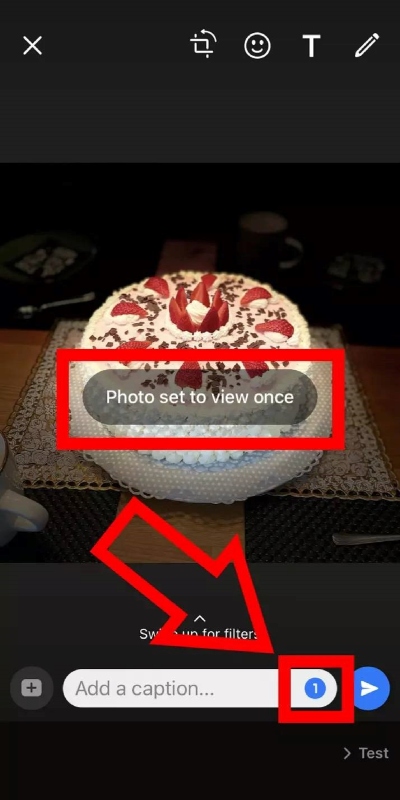
20. تنظیم والپیپرهای مختلف چت
یکی دیگر از ترفندهای واتساپ، سفارشی کردن تصویر پس زمینه ای است که در پشت پیام ها در یک چت نشان داده می شود.
برای این کار در گوشی های اندروید، دکمه سه نقطه و گزینه “Wallpaper” را در چت انتخاب کنید. در گوشی های آیفون، “Wallpaper & Sound” را انتخاب کنید. از این طریق می توانید تصویر پس زمینه دلخواه خود را از میان گزینه های پیش فرض یا عکس های ذخیره شده خود انتخاب کنید.
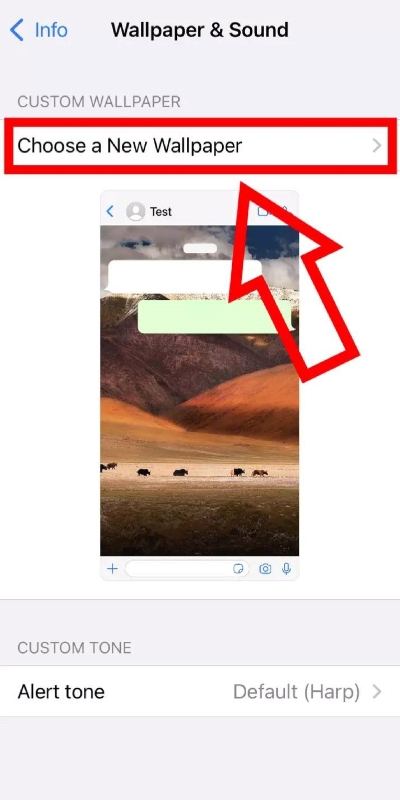
سخن پایانی
در این مقاله 20 مورد از ترفندهای واتساپ را برای شما توضیح داده شد. امیدواریم با بکار بستن این ترفندها استفاده از برنامه واتساپ برای شما جذابتر و کاربردی تر شود. سایت راهنمالند آماده پاسخگویی به سوالات شما عزیزان و همچنین خدمات دهی های متنوع در خصوص واتساپ و یا سایر پیام رسانها از جمله خدمات روبیکا، خدمات تویییتر، خدمات ایتا و… است.